Методические указания к практическому занятию № 8
Тема: Операционная система. Графический интерфейс пользователя.
Количество часов: 2
Цель: закрепление практических навыков и умений в работе с ОС Windows, с файлами и папками, с навигацией по левой панели программы ПРОВОДНИК, с копированием и перемещением объектов методом перетаскивания между панелями; закрепление умения настраивать элементы рабочего стола.
Задание: Ознакомиться с теоретическими положениями по данной теме, выполнить задания практического занятия, сформулировать вывод.
Содержание отчета по результатам выполнения практического занятия
Отчет должен содержать:
1.Название работы
2.Цель работы
3.Результаты выполнения задания 1, 2, 3
4.Вывод по работе ( необходимо указать виды выполняемых работ, достигнутые цели, какие умения и навыки приобретены в ходе ее выполнения)
Методические указания к выполнению:
1.Краткие теоретические сведения.

Работа с программой Проводник
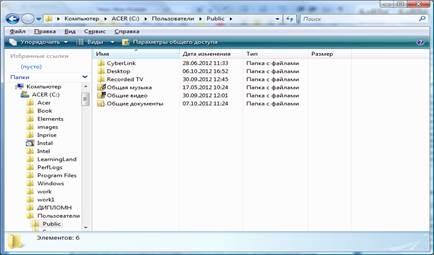
Проводник – программа ОС Windows, предназначенная для навигации по файловой структуре компьютера (Пуск Программы
Программы Стандартные
Стандартные Проводник).
Проводник).
Рабочая область окна Проводника имеет панель дерева папок (левая панель) и панель содержимого папки (правая панель).
Чтобы просмотреть содержимое папки, необходимо щелкнуть на значке папки в левой панели или дважды щелкнуть на значке папки в правой панели. Чтобы загрузить приложение или документ, достаточно дважды щелкнуть на значке соответствующего файла.
Создание, удаление и переименование папок
Создать новую папку:
1. на панели дерева папок (слева) выделить папку, в которой нужно создать новую;
2. на панели содержимого папки (справа) вызвать контекстное меню, Создать/Папку и т.д.
3. ввести имя папки в текстовое поле;
4. нажать клавишу Enter.
Изменить имя папки
1. на панели дерева папок выделить папку, имя которой нужно изменить;
2. вызвать контекстное меню, Переименовать или щелкнуть на имени папки;
3. ввести новое имя и Enter.
Удалить папку:
1. на панели дерева папок выделить удаляемую папку;
2. вызвать контекстное меню, Удалить или нажать клавишу Delete;
3. подтвердить в диалоговом окне удаление папки.
Копирование файла – это получение копии файла в новой папке. Файлы всегда копируются из одной папки в другую.
Перенос файла – это перемещение файла из одной папки в другую.
· 1 способ – копирование и перенос осуществлять стандартным образом через Буфер обмена.
· 2 способ – перенос осуществить перетаскиванием (перемещением) выделенного файла (группы файлов) с помощью мыши.
Если при перетаскивании держать нажатой клавишу Ctrl, то произойдет копирование.
Ярлык – это специальный файл, который хранит путь к данному файлу. Ярлык обычно располагают в удобном для пользователя месте.
Создание ярлыка: способ – в контекстном меню выбрать команду Создать – Ярлык – указать расположение объекта с помощью копки Обзор… - Далее - Ввести имя ярлыка – Готово.
2.Задание
Задание №1. Заполнить таблицу: не переписывать выполняемое действие из таблицы, а описать выполняемые вами действия.
| Выполняемое действие | Команды |
| 1.Создать на диске Д: папку с именем – УМД-3. | |
| 2.В созданной папке создать папку с именем – своя фамилия. | |
| 3.В папке с именем – своя фамилия создать текстовый документ Word. Сохранить его под именем Документ1. | |
| 4.Создать на диске Д: в папке УМД-3 еще одну папку с именем БИК. | |
| 5.Скопировать папку – своя фамилия в папку БИК. | |
| 6.Переименовать папку – своя фамилия и дать название – свое имя. | |
| 7.Создать в папке БИК ярлык на приложение Word. | |
| 8. На диске Д: в папке УМД-3 создать папку Эксперимент. | |
| 9. В папке Эксперимент еще папку УМД-3_ФИО студента |
Задание №2. Законспектировать и проработать дома.

Задание №3.Законспектировать и проработать дома.

3. Контрольные вопросы
1.Что такое пользовательский интерфейс?
2.Какие интерфейсы существуют?
3.Что реализуют линейные ОС?
4.Что реализуют графические ОС?
5.Для чего предназначена Корзина?
4.Список литературы и ссылки на Интернет-ресурсы, содержащие информацию по теме: